Le scheda madre è dove tutti i componenti del nostro PC si concentrano e comunicano tra loro. Quindi la tua scelta è estremamente importante, poiché la tua scelta influenza il processore, la memoria e altri componenti che possiamo scegliere. Capita però che molte volte abbiamo acquistato un computer già assemblato o che ci è stato regalato. Ecco perché ti insegneremo come identificare la scheda madre del tuo PC in modo semplice.
La solita cosa quando espandiamo un computer in termini di hardware è fare una tabula rasa, tuttavia non è sempre così, poiché a volte eseguiamo piccoli aggiornamenti, o aumentiamo la quantità di RAM oppure sostituirlo con uno più veloce dello stesso tipo. Cambia un disco rigido per un SSD o semplicemente sostituire il nostro CPU con uno più potente. È qui che è importante identificare la scheda madre che stiamo utilizzando e su cui sono stati posizionati tutti i componenti del nostro computer.
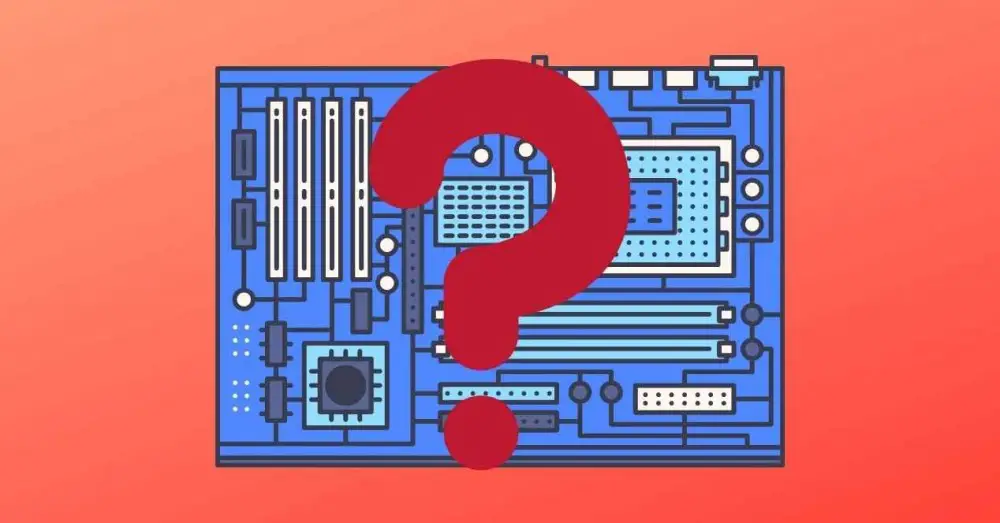
Come identificare la mia scheda madre?
Il modo più diretto per farlo è spegnere il computer, scollegare i cavi, smontare il case e smontare l'intero PC. Poi, dopo averlo dato un'occhiata, lo troverai serigrafato da qualche parte sul PCB della scheda madre . Naturalmente, sappiamo che non tutti i nostri lettori sono abili nello smontare e rimontare il proprio computer. Inoltre, i progetti di computer predefiniti presentano spesso problemi al riguardo.

La cosa divertente è che anche con PC prefabbricati di alcune marche, vengono utilizzate le stesse schede madri con cui puoi costruire un PC. Inoltre, di solito sono le aziende che producono la piastra che costruiscono questi modelli nelle loro fabbriche. Quindi, in generale, i sistemi OEM di solito sono rebranding con una bella scatola, un raffreddamento scarso e un'alimentazione scadente, che possiamo costruire da soli.
Direttamente da Windows
Tuttavia, c'è un modo con cui puoi scoprire la scheda madre del tuo computer senza dover smontare nulla, puoi farlo d'ora in poi dal tuo PC, comodamente, e devi solo seguire questi passaggi:
- Premi contemporaneamente Windows e il tasto corrispondente alla lettera R sulla tastiera.
- Nella finestra di dialogo che appare digita: msinfo32 .
- Premi invio per visualizzare l'app "Informazioni di sistema".
La persona che scrive questo ha un laptop e non un PC desktop, motivo per cui nell'elenco specifica il mio computer come modello dell'elenco. Se utilizzi un PC desktop, invece, ti indicherà il modello di scheda madre utilizzato per costruire il tuo PC.
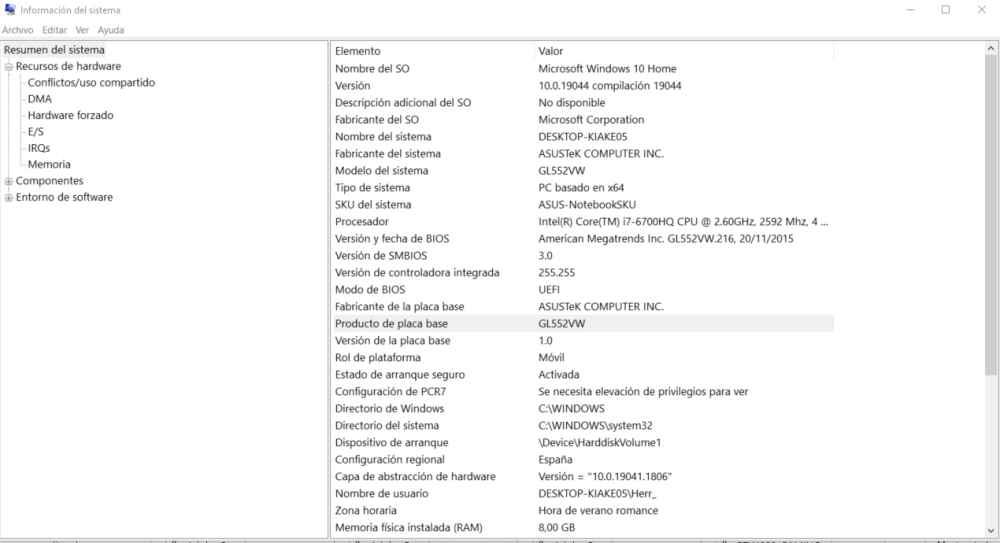
Metodi alternativi
Programmi di benchmarking come CPU-Z or AIDA64 avere la capacità di identificare l'hardware che abbiamo nel nostro PC e fornire informazioni dettagliate su di esso. A volte anche meglio che con l'esempio che abbiamo menzionato prima, poiché di solito funzionano con un database molto più completo. Ad esempio, possiamo conoscere il tipo di bus PCI Express utilizzato nel nostro computer o anche la configurazione della memoria che abbiamo installato.
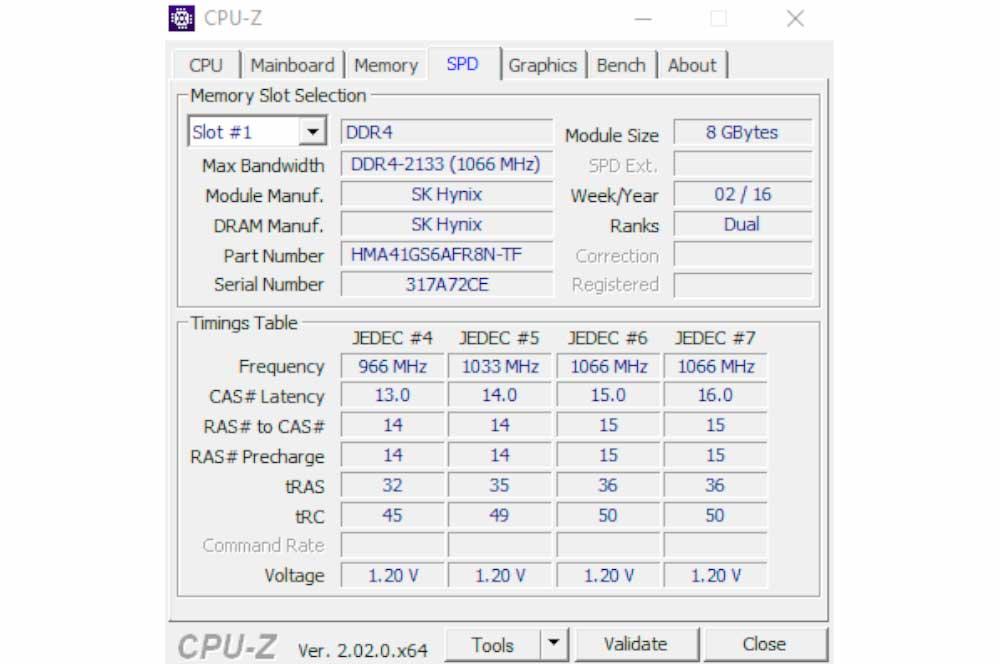
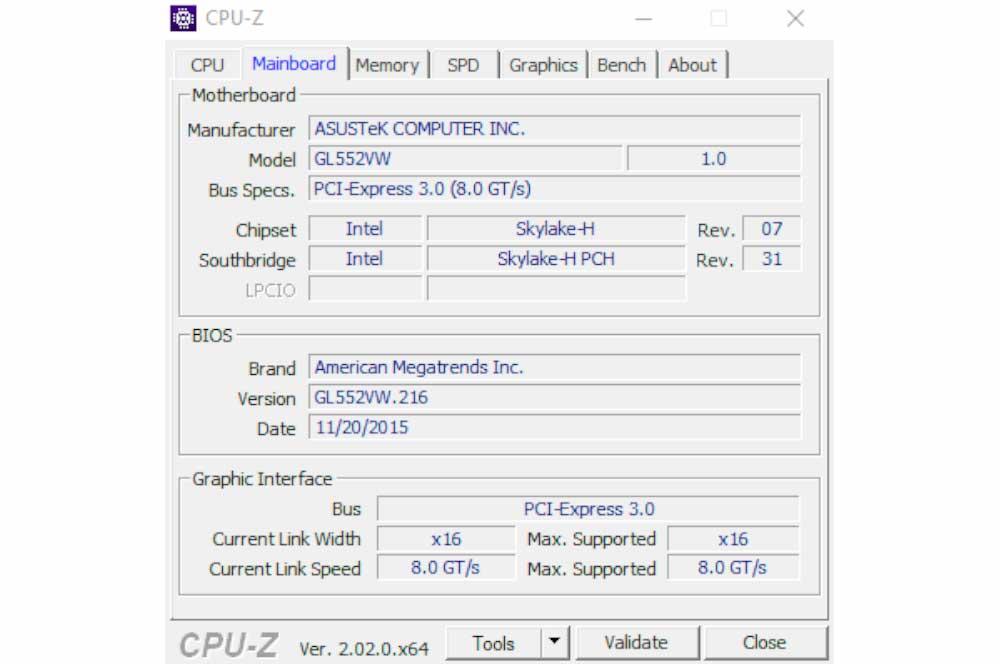
Nota come ci informa anche del tipo di RAM installata e del tipo di chipset. Nel caso abbiamo bisogno di ampliare o migliorare uno di questi due elementi. Informazioni che nel caso dovessi aprire il PC dovresti cercare online. Quindi è meglio chiedere al sistema o ai programmi di test delle prestazioni.